Outlook 2016: So erstellen und verwenden Sie eine Signatur

Das Hinzufügen einer Signatur in der Desktop-Version von Outlook hat sich in den letzten Versionen kaum geändert. Wenn Sie Outlook 2016 noch nicht kennen, gehen Sie folgendermaßen vor.
Sie können Ihre E-Mails mit einer Signatur personalisierenHier finden Sie wichtige Kontaktinformationen, anhand derer die Empfänger mit Ihnen in Kontakt treten können. Stellen Sie sich das als eine Möglichkeit vor, jeder neuen Nachricht oder Antwort, die Sie senden, eine Visitenkarte beizufügen. Sie können auch mehrere Signaturen für verschiedene Konten erstellen. Unter Verwendung von Outlook in Office 2016 oder Office 365 zeigen wir Ihnen, wie Sie eines einrichten.
Arten von Informationen, die in Ihre Unterschrift aufgenommen werden sollen
- Umgang mit sozialen Medien, d. H. Twitter, Facebook, Instagram
- Link zu Ihrer Website oder Ihrem Blog
- Telefonnummer oder alternative E-Mail-Adresse
Erstellen Sie eine Signatur in Outlook 2016
Starten Sie zunächst Outlook 2016 und wählen Sie dann Datei> Optionen.
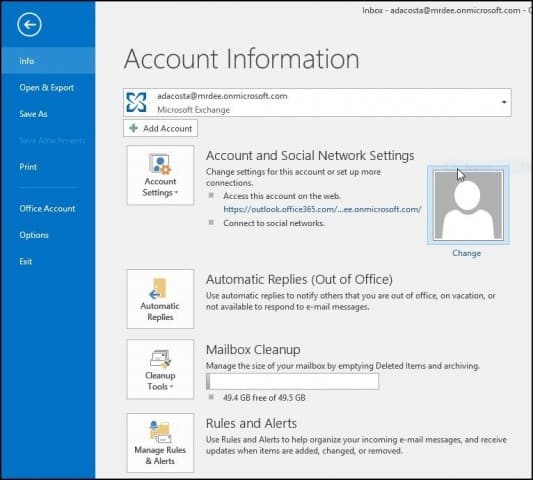
Als nächstes wählen Sie die Mail Registerkarte und dann Unterschriften.
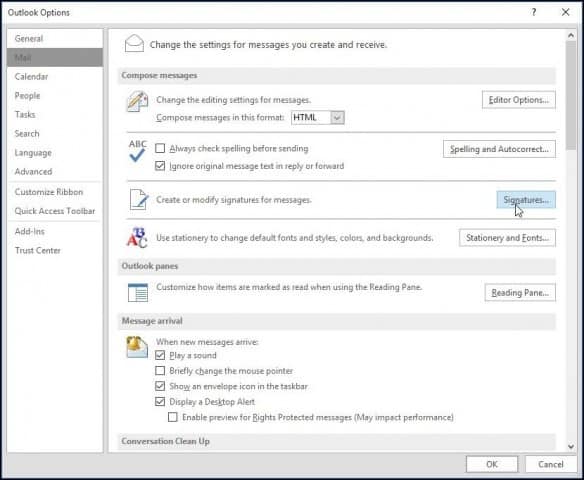
Wählen Sie "Neu" und geben Sie einen Namen für die Signatur ein, die Sie erstellen.
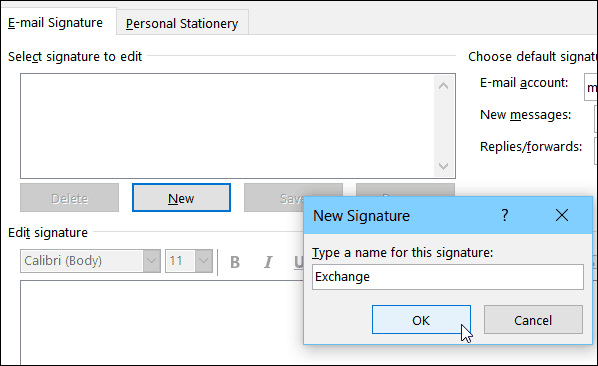
Geben Sie die Informationen ein, die Sie Ihrer E-Mail-Signatur hinzufügen möchten. Dort gibt es zahlreiche Formatierungsoptionen, z. B. das Hinzufügen von Links, das Ändern von Schriftarten und das Hinzufügen eines Bilds.
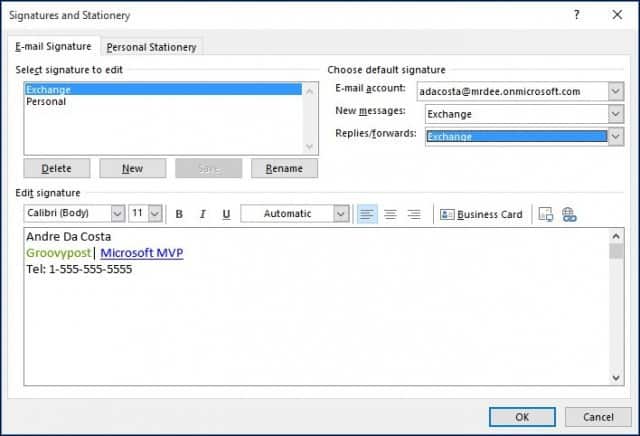
Jedes Mal, wenn Sie eine neue E-Mail oder Antwort verfassen, wird Ihre Signatur automatisch hinzugefügt.
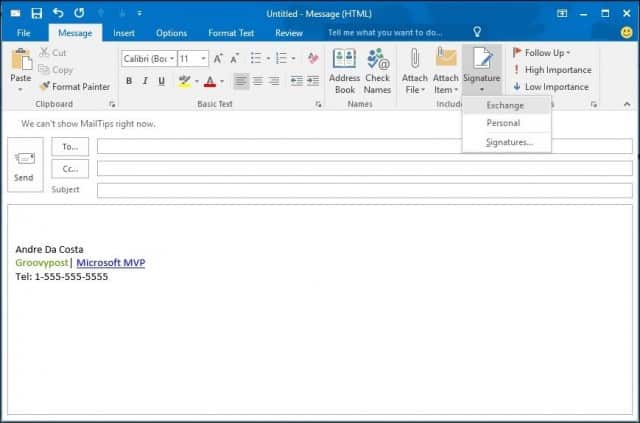
Sie können Ihre Signatur auch spontan auswählen, je nachdem, an wen Sie eine E-Mail senden. Wählen Sie einfach die Registerkarte "Nachricht" und klicken Sie in der auf "Signatur" Gruppe einbeziehen.
Der Prozess hat sich im Laufe der Zeit nicht wesentlich geändertverschiedene Iterationen von Outlook in den letzten Jahren. Wenn Sie Outlook 2016 jedoch noch nicht kennen, wissen Sie jetzt, wie Sie eine Qualitätssignatur erstellen, die für Unternehmen von besonderer Bedeutung ist.
Wenn Sie eine ältere Version von Outlook verwenden, lesen Sie in einem der folgenden Tutorials nach, wie Sie Ihrer Version eine Signatur hinzufügen.
- Fügen Sie eine Signatur in Outlook 2013 hinzu
- Fügen Sie eine Signatur in Outlook 2010 hinzu
Wenn Sie die Webversion verwenden, erfahren Sie, wie Sie in Outlook.com eine Signatur erstellen (und ja, es gibt zu viele Outlook-Versionen).










Hinterlasse einen Kommentar